Вайбер является одним из самых популярных мессенджеров в мире. Это приложение позволяет обмениваться сообщениями, звонить и видеозвонить не только через интернет, но и на обычные телефоны. Если у вас есть андроид-устройство, вы можете с легкостью установить Вайбер и наслаждаться всеми его возможностями. В этой статье мы расскажем, как установить Вайбер на андроид и настроить его так, чтобы вы могли использовать все его функции.
Прежде чем приступить к установке Вайбер на андроид, вам потребуется установить приложение из Google Play Store. Для этого откройте приложение Google Play на своем устройстве, найдите Вайбер с помощью поиска и нажмите на кнопку "Установить". После установки Вы можете открыть приложение, и оно попросит вас ввести свой номер телефона для регистрации.
Внимание: Вайбер использует ваш номер телефона для регистрации и проверки подлинности аккаунта, поэтому удостоверьтесь, что вы вводите правильный номер. После ввода номера, Вайбер вышлет вам код подтверждения по SMS, который необходимо будет ввести в приложение для завершения регистрации.
После завершения регистрации вы можете настроить свой профиль Вайбер, добавить фотографию, имя и настроить приватность ваших данных. Вы также можете добавить контакты с вашего телефона, чтобы начать общаться с друзьями и коллегами, которые уже используют Вайбер.
Установка Вайбер на андроид не займет много времени, и вы сможете наслаждаться всеми его функциями, включая групповые чаты, аудио- и видеозвонки, а также обмен файлами. Не забудьте проверить настройки приватности и безопасности, чтобы убедиться, что ваши данные и переписка защищены. Теперь ничто не помешает вам общаться с вашими близкими и друзьями, независимо от расстояния!
Как установить Вайбер на андроид
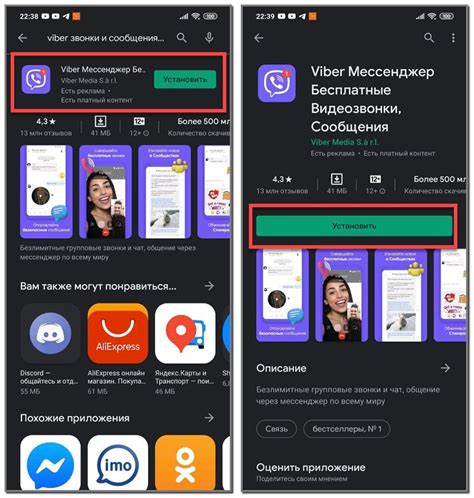
- Откройте "Google Play Store" на вашем устройстве.
- В поисковой строке введите "Вайбер" и нажмите "Поиск".
- Выберите первое приложение в результате поиска, обычно это официальное приложение Viber Media S.à r.l.
- Нажмите на кнопку "Установить", чтобы начать процесс установки.
- После успешной установки нажмите "Открыть", чтобы запустить приложение.
- При первом запуске Вайбер попросит вас ввести номер телефона для регистрации. Введите свой номер и нажмите "Продолжить".
- Вы получите SMS-сообщение с кодом подтверждения, введите его в приложение.
- После подтверждения номера телефона, вы сможете настроить свою учетную запись Вайбер, добавить фотографию профиля и прочее.
- Поздравляю, вы успешно установили Вайбер на андроид и можете начинать общаться со своими контактами!
Теперь вы можете пользоваться всеми возможностями Вайбер на своем андроид устройстве. Удачного общения!
Перейдите в Google Play Store
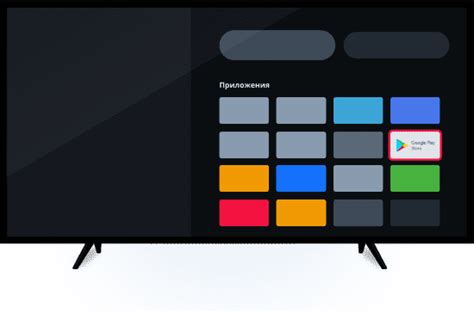
Для того чтобы установить Вайбер на ваш андроид устройство, необходимо открыть магазин приложений Google Play Store. Вы можете найти этот магазин на главном экране вашего устройства или в меню приложений.
Когда вы находитесь в Google Play Store, вам нужно найти поле для поиска. Обычно оно располагается в верхней части экрана. Введите "Вайбер" или "Viber" в поиск и нажмите на кнопку поиска.
После того как вы найдете приложение Вайбер в результатах поиска, откройте его страницу. Здесь вы найдете информацию о приложении, отзывы пользователей, а также кнопку "Установить". Нажмите на эту кнопку, чтобы начать установку Вайбер на ваше андроид устройство.
Найдите Вайбер в магазине приложений
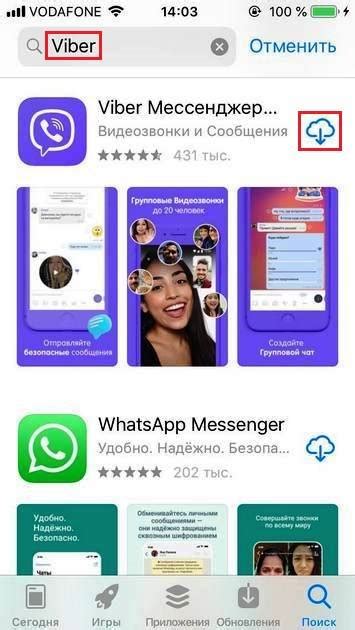
Перед установкой Вайбер на ваш андроид устройство, вам необходимо найти его в магазине приложений Google Play. Магазин приложений предлагает широкий выбор приложений, включая Вайбер, которые можно установить на ваш телефон или планшет.
Для начала, откройте Магазин приложений Google Play на вашем устройстве. Обычно иконка магазина приложений выглядит как треугольный значок с множеством разноцветных кубиков внутри. Вы можете найти эту иконку на экране вашего андроид устройства или в списке всех приложений.
Запустите Магазин приложений Google Play и нажмите на поисковую строку в верхней части экрана.
Введите "Вайбер" в поисковую строку и нажмите на кнопку "Поиск". Вы увидите список результатов поиска, включая приложение Вайбер.
Выберите Вайбер из списка результатов поиска, нажмите на него и вам будет предложено ознакомиться с подробной информацией о приложении.
Не забудьте проверить требования к системе, чтобы убедиться, что ваше устройство совместимо с Вайбер. После этого, вы можете нажать на кнопку "Установить", чтобы начать загрузку и установку Вайбер на ваше андроид устройство.
Подождите, пока загрузка и установка приложения завершатся. После этого, вы можете найти иконку Вайбер на главном экране или в списке всех приложений вашего устройства.
Теперь вы можете запустить Вайбер, ввести необходимую информацию для регистрации и насладиться возможностями этого популярного мессенджера на своем андроид устройстве.
Нажмите на значок Вайбер
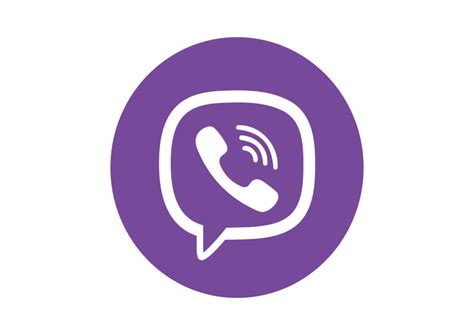
После установки Вайбер на ваш андроид-устройство, откройте список приложений и найдите значок Вайбер.
Обычно, значок Вайбер выглядит как маленький фиолетовый круг с белой телефонной трубкой внутри. Он может быть расположен на рабочем столе или в папке "Приложения", в зависимости от настроек вашего устройства.
Чтобы открыть Вайбер, просто нажмите на его значок. После этого, приложение должно запуститься и отобразить его главный экран, готовый к использованию.
Нажмите на кнопку "Установить"
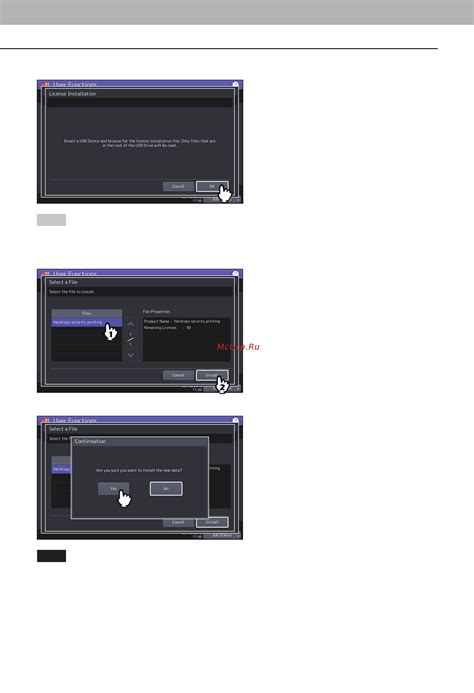
После того как вы скачали файл установки Вайбера на свой андроид, откройте его и вам будет предложено установить приложение. Чтобы продолжить установку, нажмите на кнопку "Установить".
Вам может потребоваться подтверждение установки с помощью ввода вашего пароля или использования отпечатка пальца.
После того как вы нажмете на кнопку "Установить", приложение Вайбер начнет загружаться на ваше устройство. Этот процесс может занять несколько минут, в зависимости от скорости вашего интернет-соединения.
Когда установка Вайбера будет завершена, на экране появится уведомление об успешной установке. Теперь вы можете открыть приложение и приступить к его настройке и использованию.
Дождитесь завершения установки
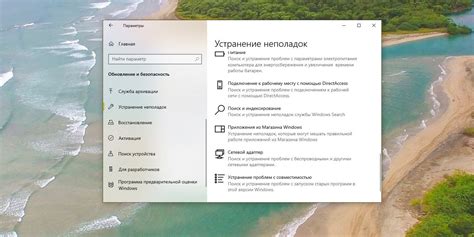
После того, как файл загрузится полностью, на вашем устройстве появится уведомление о том, что Вайбер успешно установлен. Несмотря на то, что установка может занять некоторое время, будьте терпеливы и не прерывайте процесс.
После завершения установки Вайбер будет доступен на вашем главном экране или в списке приложений. Откройте его и выполните простую настройку, указав свой номер телефона и подтвердив его через смс.
Теперь, когда Вайбер установлен, вы можете наслаждаться общением с друзьями и близкими через этот популярный мессенджер!
Нажмите на кнопку "Открыть"
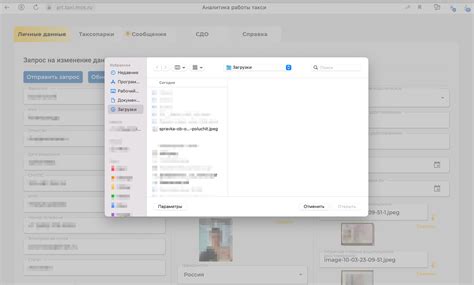
После завершения загрузки приложения Вайбер на ваше устройство, вам необходимо найти иконку приложения на главном экране или в списке всех приложений. Обычно она выглядит как зеленый круг с белым диалоговым облачком.
Когда вы найдете иконку приложения, нажмите на нее один раз. Это откроет приложение Вайбер и позволит вам начать его использовать. Если это ваш первый запуск приложения, вам может быть предложено войти в свою учетную запись или зарегистрироваться с помощью своего номера телефона.
Нажмите на кнопку "Открыть" и Вайбер готов начать свою работу!
Введите свой номер телефона
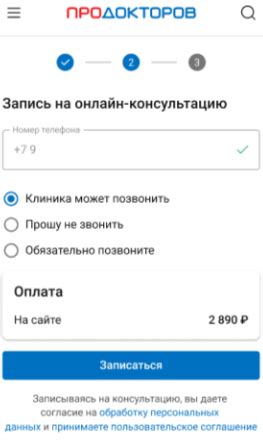
1. Откройте приложение Вайбер на своем устройстве.
2. На главном экране приложения найдите поле ввода номера телефона.
- Если это ваша первая установка Вайбера, вам будет предложено ввести номер телефона для регистрации.
- Если у вас уже есть аккаунт Вайбера, введите номер телефона, связанный с вашим аккаунтом, чтобы войти в него.
3. Нажмите на поле ввода номера телефона.
4. Введите свой номер телефона в международном формате, начиная с кода страны. Например, для России код страны - +7.
5. После ввода номера телефона нажмите кнопку "Продолжить" или аналогичную кнопку на экране.
- Если введенный номер телефона правильный, вам будет отправлено СМС-сообщение с кодом подтверждения.
- Если введенный номер телефона неправильный или приложение не может отправить СМС-сообщение, появится сообщение об ошибке. Проверьте правильность введенного номера и повторите попытку.
6. Введите полученный код подтверждения и нажмите кнопку "Продолжить" или аналогичную кнопку на экране.
7. Поздравляю! Вы успешно вошли в свой аккаунт Вайбера или зарегистрировали новый аккаунт. Теперь вы можете использовать Вайбер для общения со своими контактами.
Подтвердите свой номер телефона
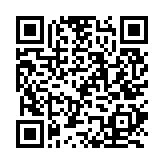
После установки Вайбер на ваш андроид-устройство, следующим шагом будет подтверждение вашего номера телефона. Это необходимо для подключения к сервису и обмена сообщениями с вашими контактами.
Чтобы подтвердить свой номер, откройте приложение Вайбер на вашем андроид-устройстве и нажмите на кнопку "Продолжить".
После этого вам будет предложено выбрать вашу страну и ввести номер телефона. Убедитесь, что выбрана правильная страна и правильно введен ваш номер.
Затем нажмите кнопку "Далее". Вам будет отправлено SMS-сообщение с кодом подтверждения на указанный вами номер телефона.
Введите полученный код в соответствующее поле и нажмите кнопку "Подтвердить". Если вы не получили SMS-сообщение, проверьте правильность введенного номера и попробуйте еще раз.
После успешного подтверждения номера телефона, вы сможете начать пользоваться Вайбером на своем андроид-устройстве.
Задайте свое имя и фото профиля

После установки Вайбер на свой андроид-устройство, вам предстоит задать имя и выбрать фото для своего профиля. Это позволит вашим друзьям и контактам узнавать вас и легко общаться с вами через этот мессенджер.
Чтобы задать имя и фото профиля в Вайбер, выполните следующие шаги:
- Откройте приложение Вайбер на своем андроид-устройстве.
- Нажмите на иконку "Настройки". Она обычно изображается в виде шестеренки и находится в правом верхнем углу экрана.
- В меню настроек выберите пункт "Профиль".
- В разделе "Профиль" вы увидите свою текущую фотографию профиля (если вы ее уже загрузили) и имя.
- Нажмите на фотографию или имя, чтобы изменить их.
- Выберите "Изменить имя" или "Изменить фото" в зависимости от того, что вы хотите изменить.
- Следуйте инструкциям для выбора нового имени или загрузки новой фотографии.
- После внесения изменений, нажмите "Сохранить" или "Применить", чтобы завершить процесс.
Теперь ваше имя и фото профиля будут отображаться вашим друзьям и контактам в Вайбере. Вы также можете в любой момент вернуться в настройки профиля и изменить свое имя или фото, если потребуется.
Начните общаться с друзьями в Вайбере!
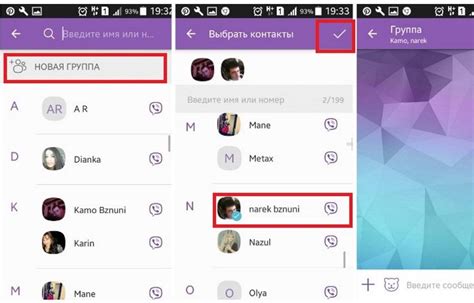
Загрузив Вайбер на свой андроид-смартфон, вы открываете мир мгновенных сообщений, голосовых и видеозвонков. Вас ждут бесплатные и простые способы общения с друзьями и близкими!
Чтобы начать использовать Вайбер на своем андроид-устройстве, вам потребуется выполнить несколько простых шагов. В первую очередь, перейдите в Google Play Store на своем устройстве и найдите Вайбер в поисковой строке. Нажмите на значок приложения и выберите кнопку "Установить".
После того как установка завершится, найдите значок Вайбера на экране своего андроид-смартфона и откройте приложение. Вам будет предложено ввести ваш номер телефона для регистрации. | Если у вас уже есть аккаунт в Вайбере, просто введите свой номер телефона и нажмите кнопку "Продолжить". Если же вы новый пользователь, введите свой номер телефона и следуйте инструкциям для создания аккаунта. |
После регистрации или входа в Вайбер, вы сможете добавить своих друзей и начать общение с ними! Вайбер предлагает удобные функции для отправки сообщений, совершения голосовых и видеозвонков, а также возможность создания групповых чатов.
Не забывайте также настроить уведомления, чтобы не пропустить важные сообщения от своих друзей. Вайбер позволяет настроить звуковые и визуальные оповещения, а также выбрать индивидуальные настройки для каждого контакта.
Так что не теряйте время и начинайте общаться с друзьями уже сегодня! Скачайте Вайбер на свой андроид-смартфон и наслаждайтесь простым и удобным общением!